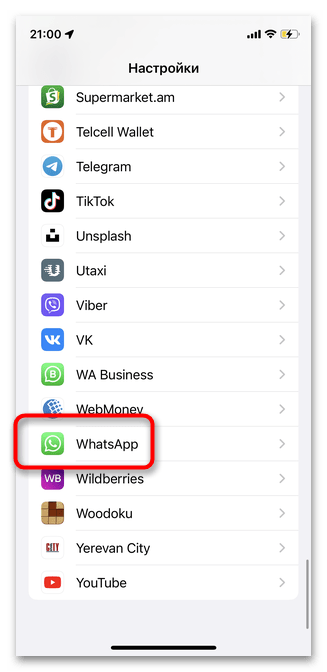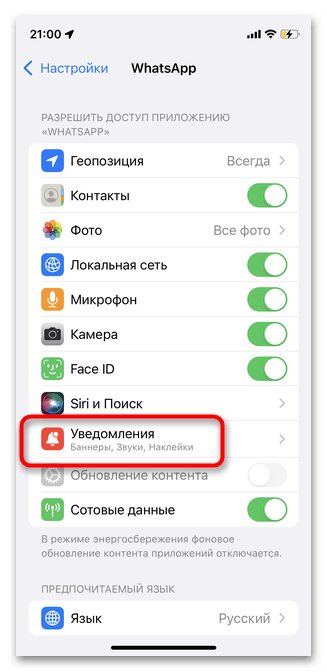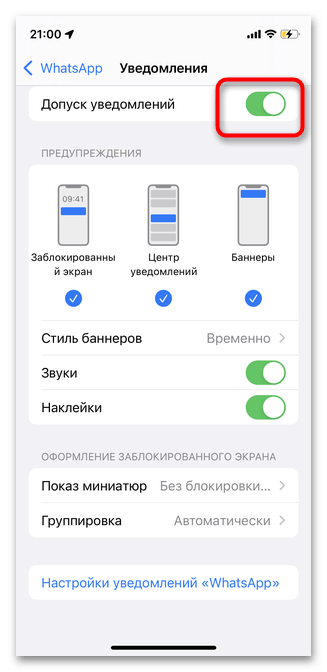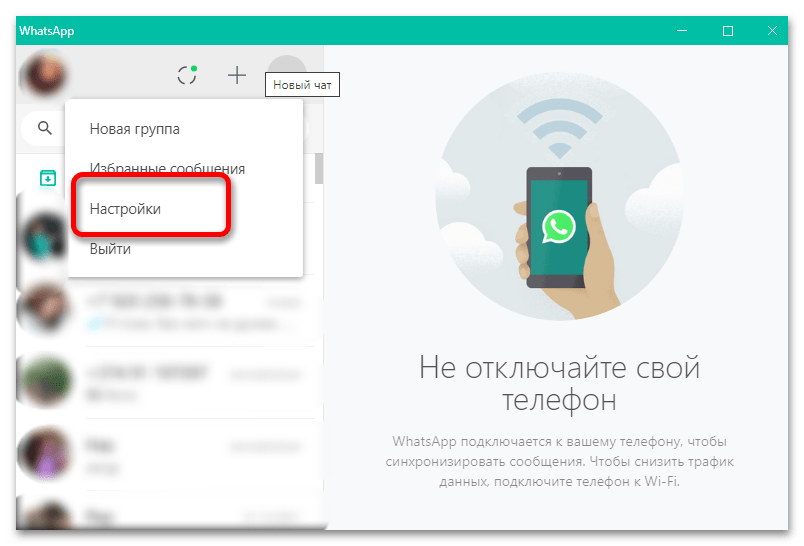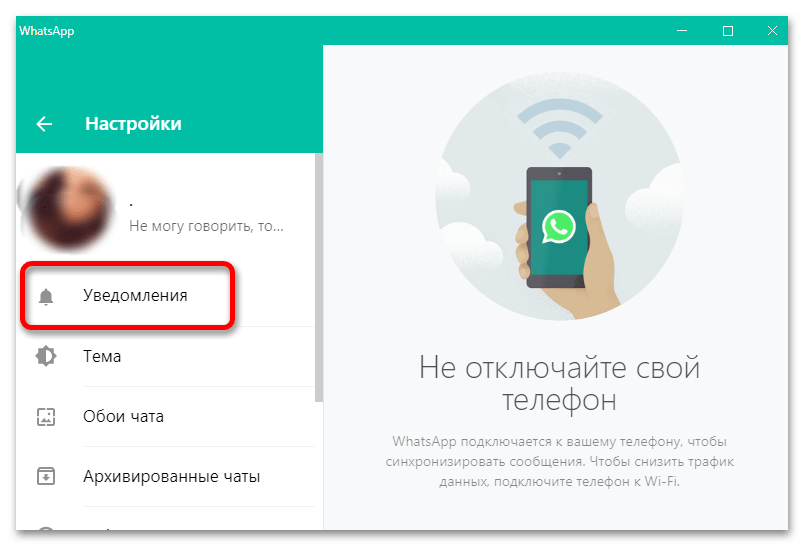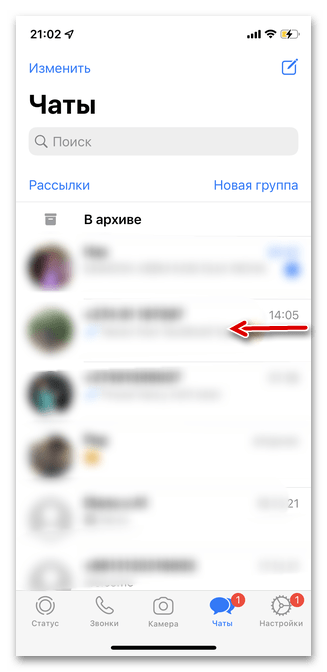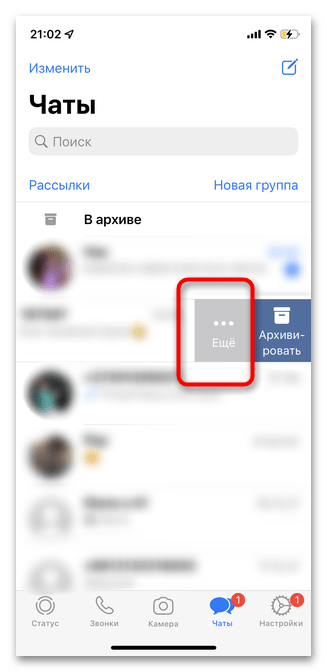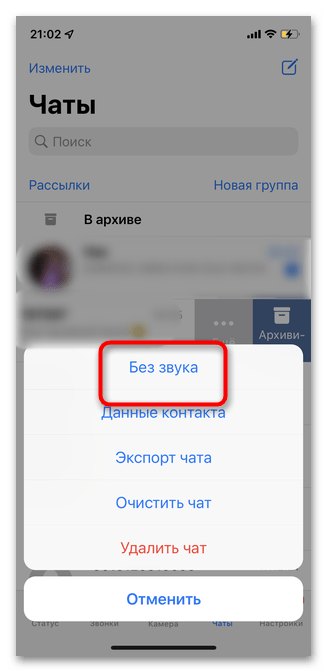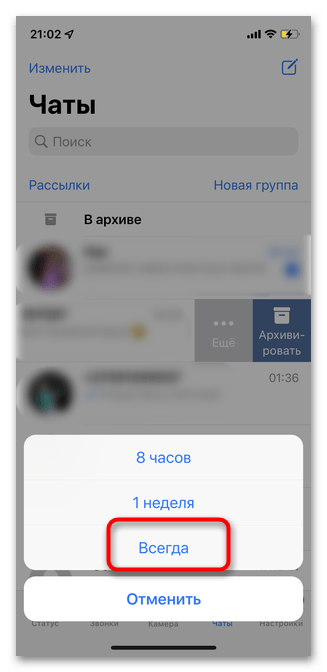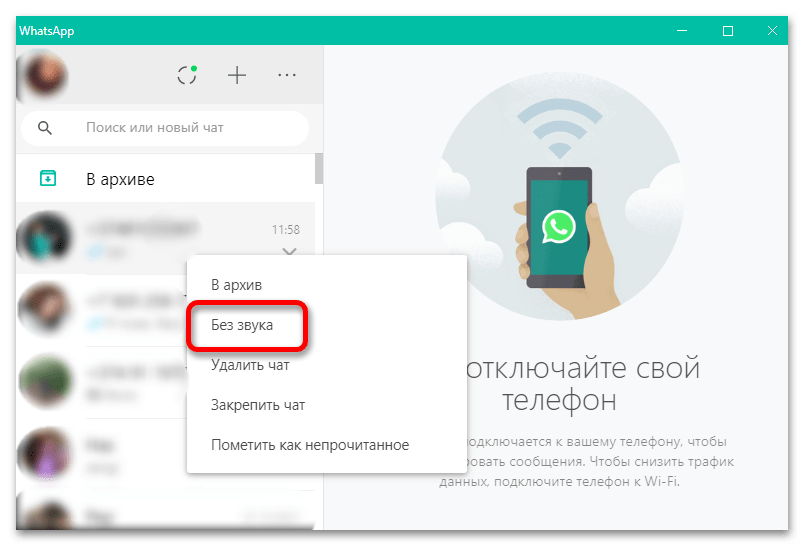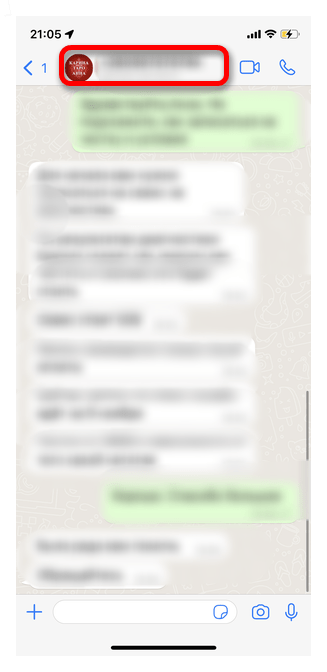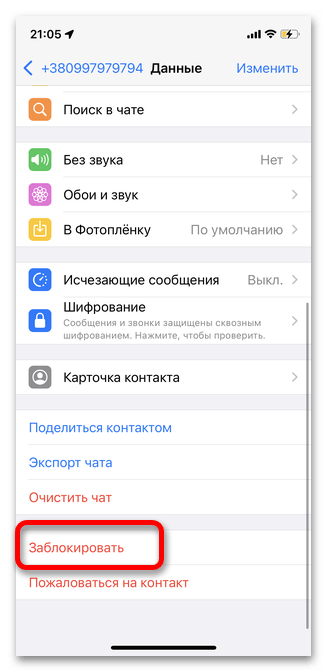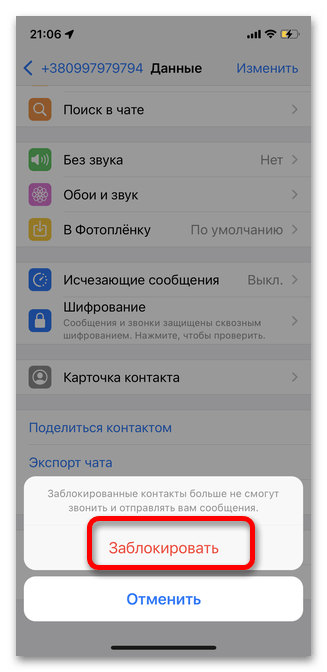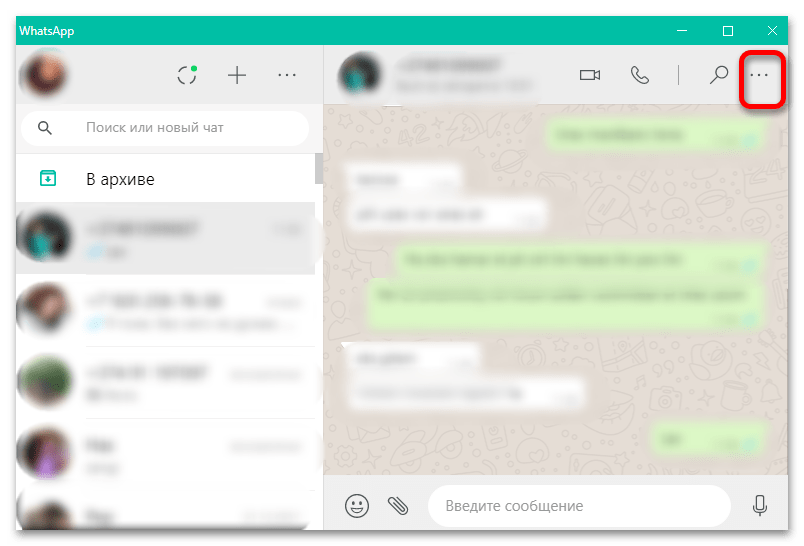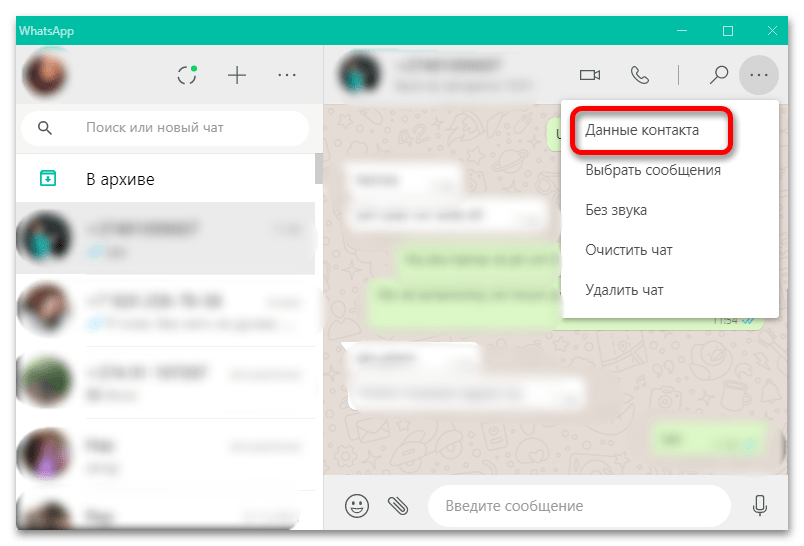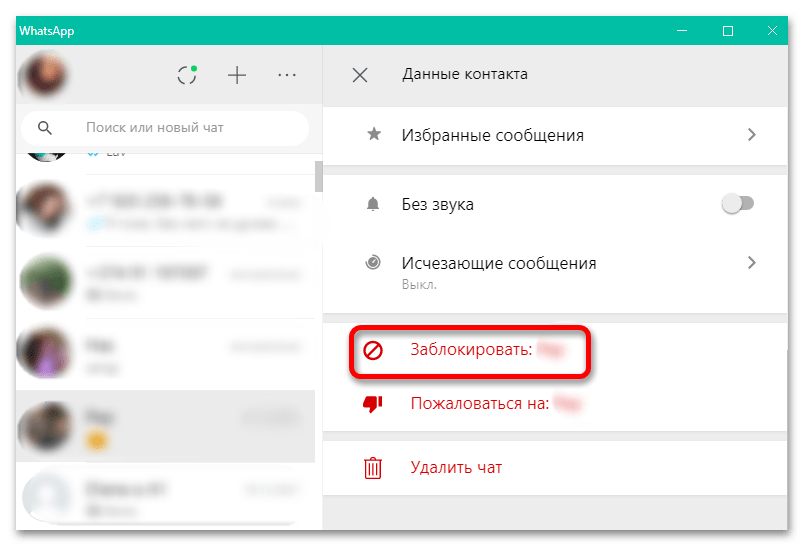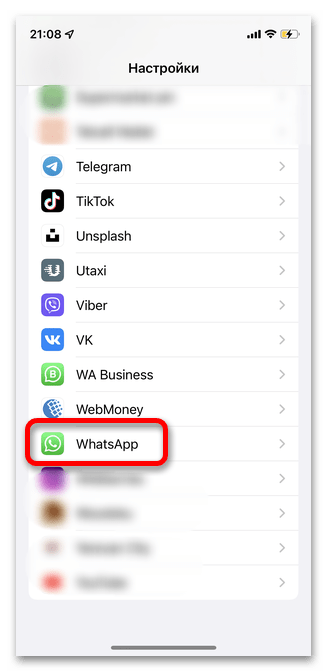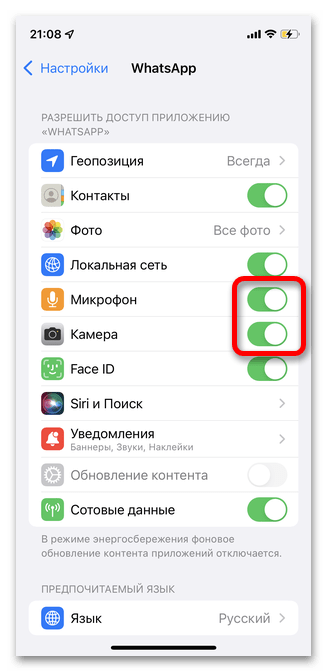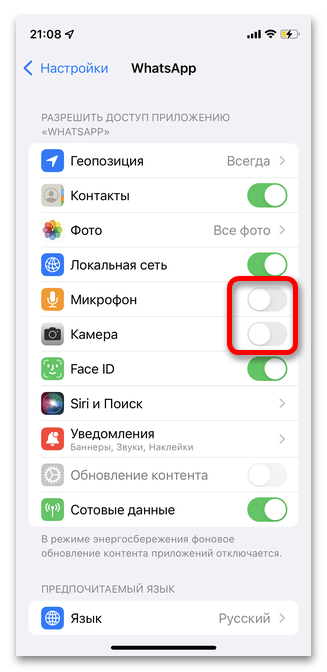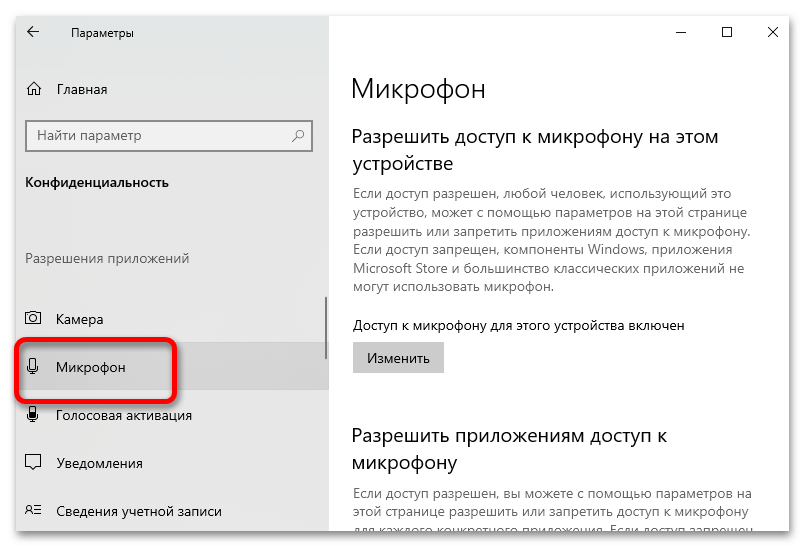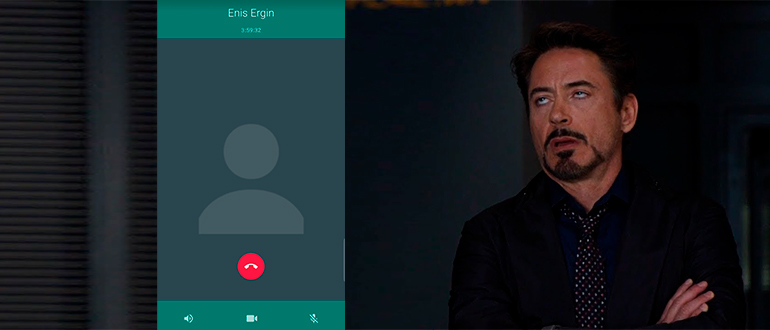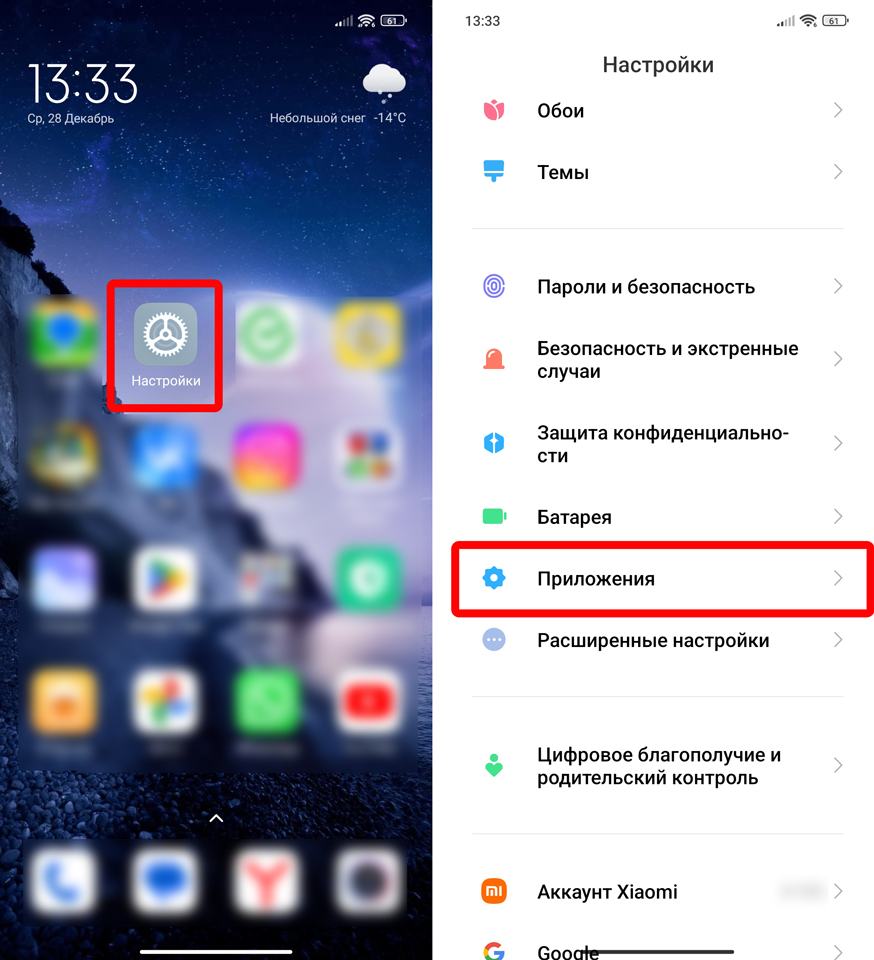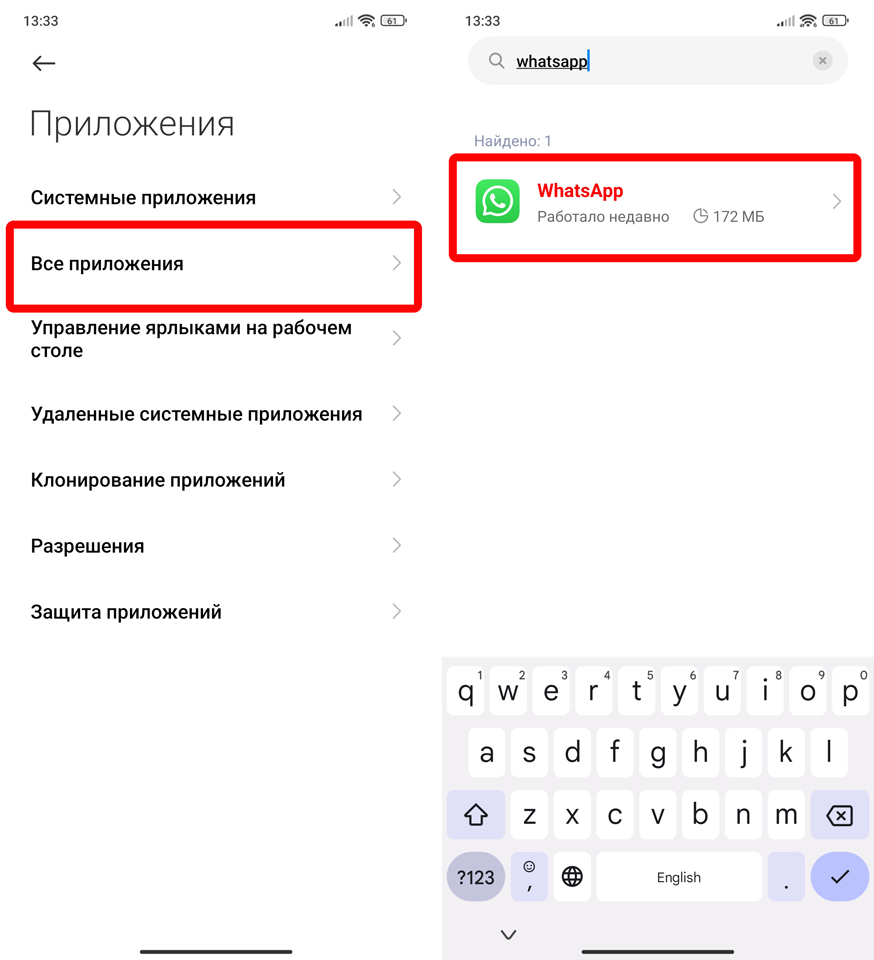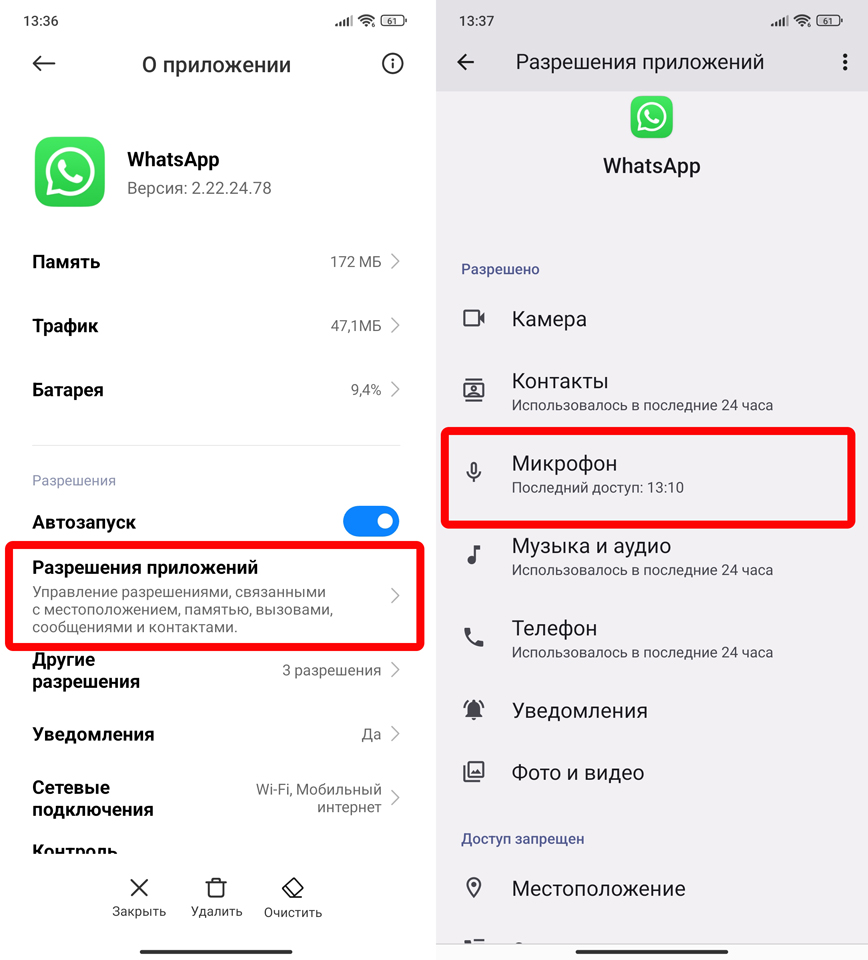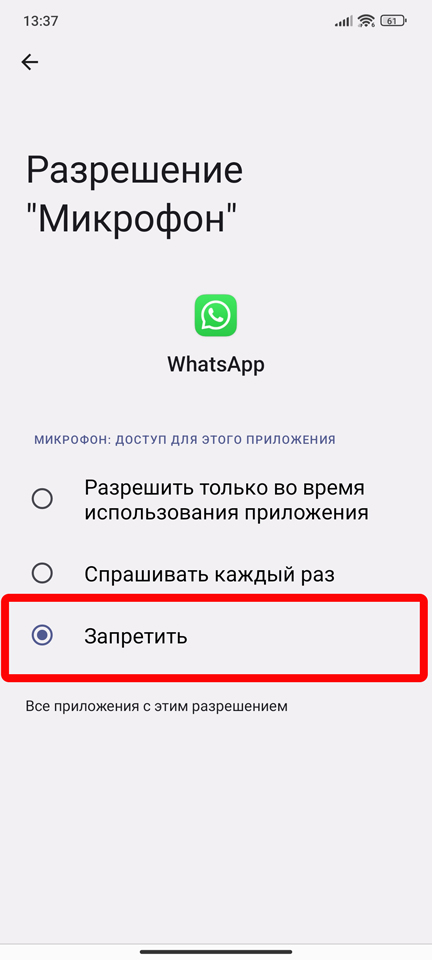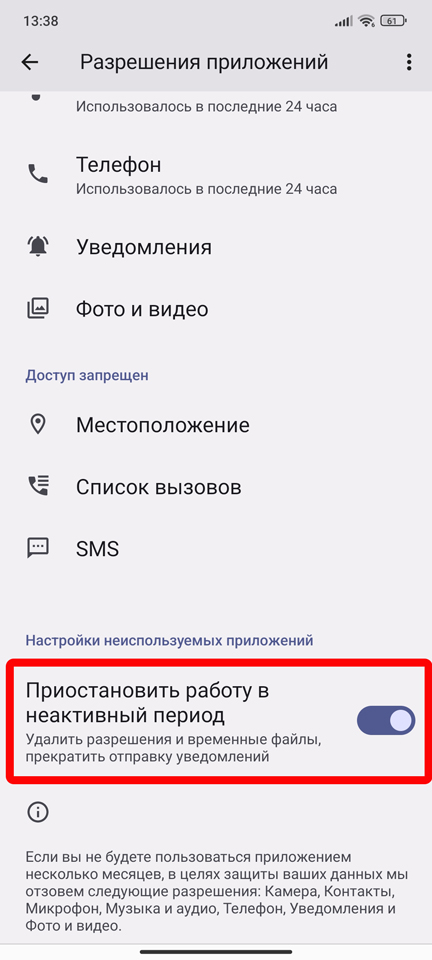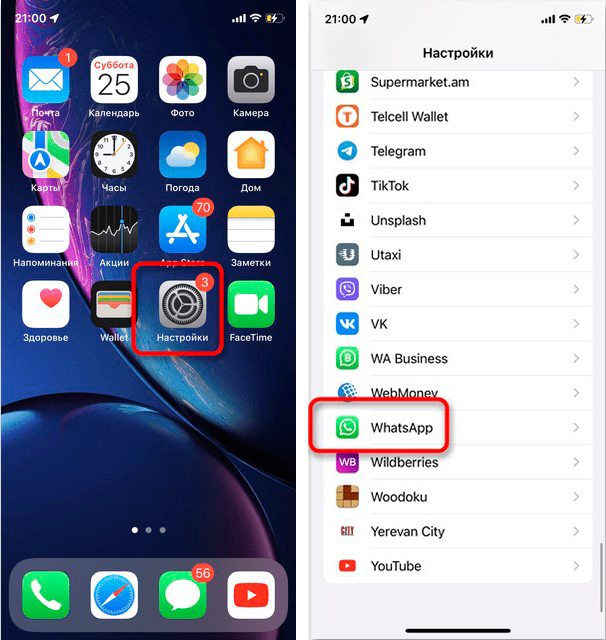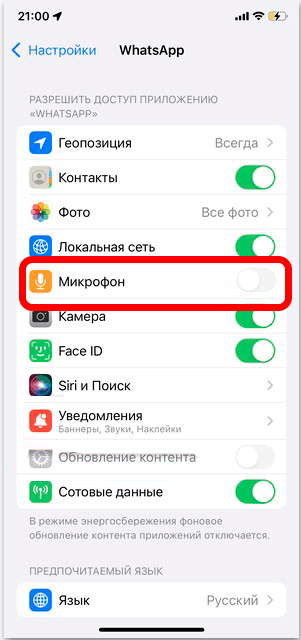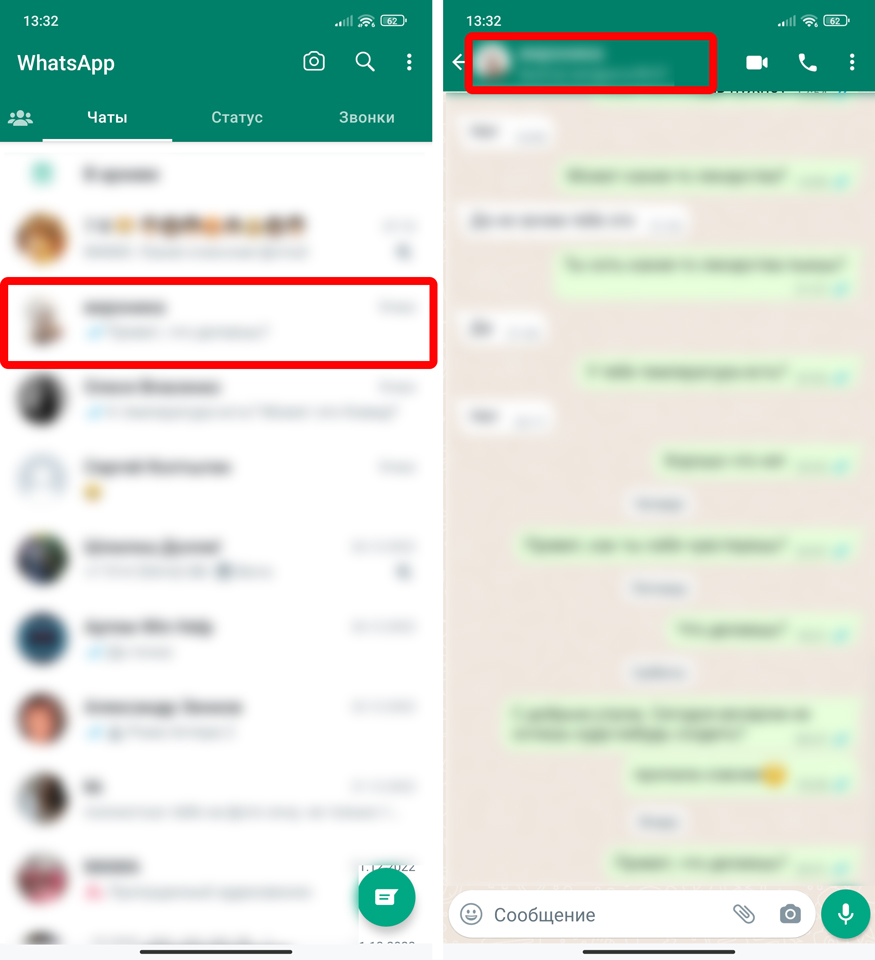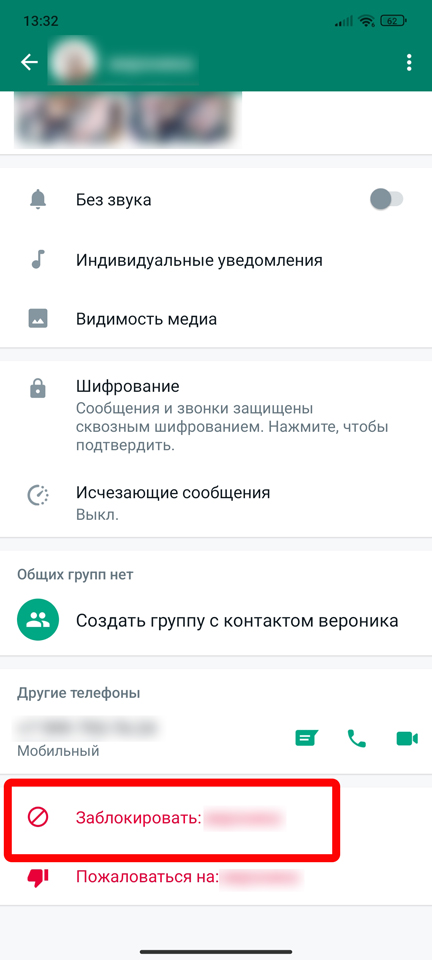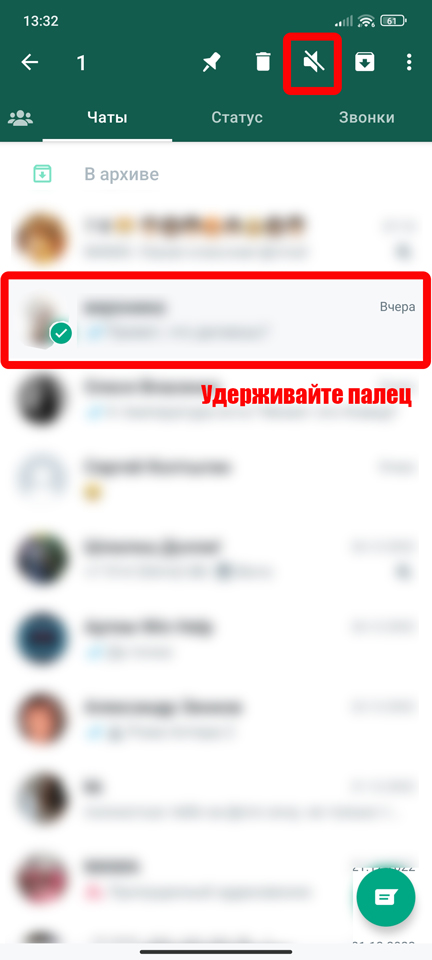На чтение 5 мин Просмотров 38.4к.
Иногда в мессенджере встречаются неприятные и навязчивые люди, с которыми не хочется общаться, поэтому нужно знать, как запретить звонки в WhatsApp на смартфоне и какими способами.
Содержание
- Возможно ли запретить входящие вызовы в WhatsApp
- Способы отключить аудио- и видеозвонки на разных устройствах
- Android
- iPhone
- Обзор
Социальная платформа предназначена не только для переписок в личном или групповом диалоге, но и для звонков по аудио- и видеосвязи. Такое общение возможно между зарегистрированными абонентами. В переписке заблокировать нежеланного пользователя, присылающего спам или неприятные сообщения, очень легко через настройки чата.
Полностью отключить звонки в WhatsApp невозможно в силу его функционального предназначения – оперативной связи с нужными контактами для обмена важной информацией или дружеского общения.
Чтобы звонки не раздражали, есть несколько решений:
- Не отвечать на входящий вызов и отключить звук на мобильном.
- Отправить нежелательных лиц в ЧС, чтобы они не могли с вами связаться.
- Выключить камеру и микрофон, чтобы предотвратить неприятный звонок.
Если вы все же хотите полностью избавиться от общения с некоторыми людьми, раздражающими вас, просто удалите приложение. Но тогда вы потеряете важные переписки.
Способы отключить аудио- и видеозвонки на разных устройствах
Инструкция, как запретить звонки в WhatsApp, на разных устройствах будет немного отличаться.
Android
Если звонки просто мешают, достаточно убрать звук уведомлений на смартфоне и в приложении.
Для этого нужно:
- Зайти в настройки телефона, кликнув по иконке с изображением шестеренки.
- Найти раздел «Приложения» и открыть его.
- Пролистать до того момента, пока не увидите изображение мессенджера. Кликнуть по нему.
- Найти строку «Уведомления», щелкнуть по ней.
- Напротив надписи «Показывать уведомления» перевести ползунок влево.
После этого пользователь не будет видеть происходящее в мессенджере до тех пор, пока не захочет поменять настройки.
Можно отключить уведомления для разных абонентов в самом сервисе:
- Зайти в раздел «Чаты» в «Ватсапе».
- Найти переписку с тем человеком, для звонков которого требуется скрыть звуковые оповещения. Открыть ее.
- Зайти в настройки диалога и нажать кнопку «Без звука».
- Выбрать период, на который требуется отключение уведомлений: 8 часов, неделя или навсегда.
Уведомления снова появятся по истечении указанного срока. В последнем же случае придется вручную менять настройки и включать звук для абонента, когда появится необходимость заново начать общение.
Активных спамеров или неприятных личностей лучше всего сразу отправлять в черный список.
Для этого нужно:
- Зайти в настройки мессенджера, нажав на 3 вертикальные точки в правом углу экрана.
- Открыть раздел «Аккаунт» и перейти во вкладку «Конфиденциальность».
- Найти пункт, в котором перечислены ранее заблокированные пользователи.
- Нажать кнопку «Добавить» и выбрать абонента из появившегося перечня.
Назойливый контакт будет занесен в ЧС. Пользователь не будет получать оповещений ни о каких действиях, которые тот предпримет.
Еще один вариант – запретить WhatsApp доступ к микрофону или камере.
Для этого выполните несколько шагов:
- Откройте настройки на мобильном устройстве.
- В разделе со списком приложений щелкните по названию мессенджера. Пролистайте открывшуюся страницу вниз.
- Зайдите в пункт «Разрешения приложений».
- Щелкните по надписям «Микрофон» и «Камера». Ползунок автоматически передвинется влево и окрасится в серый цвет.
Доступ будет запрещен. Вернуть его можно по тому же алгоритму в настройках телефона.
iPhone
На iOS-устройстве действия по запрету входящих звонков мало чем отличаются от предыдущих.
За несколько минут можно отключить уведомления, чтобы временно отдохнуть от назойливых вызовов.
Для этого нужно:
- В настройках найти приложение WhatsApp и открыть его.
- Кликнуть по пункту «Уведомления».
- Переместить ползунок в левую сторону напротив надписи «Допуск уведомлений».
Оповещения о звонках и сообщениях не будут высвечиваться на вашем экране до тех пор, пока вы не измените настройки.
Самый эффективный способ – отправить в бан людей, от которых не хотите принимать вызовы.
Сделайте следующее:
- Откройте диалог с человеком, которого хотите отправить в ЧС.
- Нажмите на его имя или телефонный номер.
- В выпадающем меню кликните по надписи «Заблокировать».
- Подтвердите решение. Сервис автоматически отправит неприятное лицо в бан.
При желании можно разблокировать его и продолжить общение. Еще один вариант – запрет на действие микрофона и камеры. В этом случае пользователь сможет увидеть вызовы. Ответить на звонок не получится, т.к. у «Ватсапа» не будет доступа к основным инструментам, с помощью которых происходит общение.
Запретить доступ можно, выполнив следующие шаги:
- Зайти в настройки на телефоне.
- Пролистать открывшуюся страницу и выбрать в перечне вкладку WhatsApp.
- Выключить ползунок напротив надписей «Микрофон» и «Камера». Он должен окраситься в серый цвет.
Этот способ не самый лучший, т.к. вызовы нежелательных лиц все равно будут поступать. Кроме того, исчезнет возможность ответить на деловой или дружеский звонок. Лучше пожизненно забанить неприятного человека.
Обзор
Отключение вызовов WhatsApp может помочь вам не принимать звонки ни для одного человека, ни для всех. Но, по сути, вы не увидите эту опцию в своем WhatsApp, если не используете настройку для отключения входящих вызовов.
Вы можете отключить входящие звонки в WhatsApp, если вас кто-то беспокоит, даже не блокируя его. Это означает, что если кто-то в WhatsApp постоянно звонит вам, но вы не хотите блокировать этого человека, у вас есть несколько способов просто заблокировать звонки, чтобы они не отображались на вашем экране.
☛ Есть много способов заблокировать отправку сообщений с неизвестных номеров. Теперь, основной способ отключить звонки от всех в WhatsApp, пока вы не используете приложение, вы можете просто перейти в настройки приложений и оттуда просто отключить мессенджер WhatsApp.
Чтобы отключить вызовы WhatsApp , вы просто игнорируете все вызовы в своем WhatsApp, отключив уведомления или отключив Интернет (если не используете), или вы можете использовать настройку WhatsApp, например Fouad WhatsApp, чтобы отключить вызовы в своем WhatsApp, пока вы используй это.
Обратите внимание, что, отключив вызовы с помощью расширенного метода, вы не получите уведомление о том, кто вам звонил. Однако с помощью основных методов вы можете увидеть пропущенные звонки в WhatsApp.
В этой статье я объясню все методы для таких устройств, как Android или iOS, а также способы отключения вызовов WhatsApp с помощью основных методов или с помощью сторонних приложений.
Преимущества отключения звонка в WhatsApp:
Есть много причин, по которым вы можете почувствовать необходимость отключить функцию звонков в WhatsApp со своего мобильного телефона.
Ниже перечислены из них:
- Не каждый человек, у которого есть ваш контактный номер, сможет позвонить вам и побеспокоить вас.
- Вы вряд ли будете отвлекаться на работе, тренировках или даже во время.
- Ваша конфиденциальность будет надежно защищена, если кто-то попытается выяснить, что вы в сети.
- Меньше использования данных и автоматически больше времени для продуктивной работы.
Поскольку мы знаем, сколько помех могут вызывать вызовы WhatsApp, лучше их отключить, WhatsApp официально не предоставляет такой функции, поэтому вы можете сделать одно, чтобы уберечь себя от помех, — это запретить отображение вызовов WhatsApp на экране блокировки или на экране блокировки. блокировка нежелательных людей, которые звонят вам в WhatsApp.
Обратите внимание: чтобы отключить звонки в WhatsApp, вам просто нужно отключить уведомления.
Чтобы отключить уведомления о звонках в WhatsApp с экрана блокировки,
ПРИМЕЧАНИЕ. Когда вы отключите уведомления о вызовах, уведомление о сообщениях WhatsApp по-прежнему будет отображаться на экране блокировки, но при этом вызовы WhatsApp не будут отображаться на экране блокировки.
Отключить звонки в WhatsApp на телефоне с помощью сторонних приложений
Иногда вы хотите не только отключить уведомление о вызове WhatsApp, но и отключить входящие вызовы WhatsApp, чтобы вы могли воспользоваться помощью сторонних приложений, чтобы отключить вызовы WhatsApp.
Перечислены два самых известных приложения:
1. Настройки WA
WA tweaks — странное, но довольно полезное приложение, когда дело доходит до отключения вызовов WhatsApp, оно позволяет получить доступ к скрытым функциям и трюкам WhatsApp.
- Загрузите приложение WA Tweaks на свое устройство и установите его.
- Затем выключите режим полета, так как он работает в автономном режиме.
- Затем перейдите в Настройки устройства> Настройки приложений.
- Выберите WhatsApp и нажмите на принудительную остановку, это остановит работу WhatsApp на некоторое время.
- Теперь откройте настройки WA и нажмите «Дополнительно».
- Затем нажмите «Отключить вызовы», чтобы отключить отображение вызовов на экране.

2. Использование Fouad WhatsApp
Есть довольно полезные копии WhatsApp, такие как Fouad WhatsApp, он предлагает некоторые дополнительные интересные функции, которые недоступны в обычном WhatsApp.
Это оно! Вы успешно отключили звонки в WhatsApp.
Как отключить звонки в WhatsApp на Android?
Для пользователей Android доступно множество полезных приложений, с помощью которых вы можете отключить функцию звонков в WhatsApp на своем устройстве. Самое известное и заслуживающее доверия приложение — « Отключить звонки в WhatsApp ». Это лучшее приложение с высоким рейтингом, которое вы можете использовать для отключения вызовов WhatsApp.
- Зайдите на его официальный сайт, загрузите приложение и установите его на свое устройство.
- Теперь откройте « Отключить звонки в WhatsApp ».
- После этого нажмите «Сервис», затем выберите параметры в «Глобальных настройках».
- При этом функция звонков в WhatsApp отключается.
- Затем выберите вариант «Входящий вызов» и «Исходящие вызовы».
- Теперь просто убедитесь, что опция « Входящие звонки » не отмечена .
Вы также можете выбрать только входящие вызовы и оставить исходящие вызовы включенными, это зависит от вашего выбора.
Как отключить звонки в WhatsApp на iPhone?
Если вы пользователь iPhone, это вас раздражает, но, в отличие от пользователей Android, iPhone не позволяет отключать вызовы WhatsApp и их уведомления. Итак, лучшие способы избавиться от беспорядочных звонков в WhatsApp на iPhone:
- Переведите iPhone в беззвучный режим или в беззвучный режим.
- Отключите все уведомления WhatsApp.
- Заблокируйте человека.
- Включите на iPhone режим «Не беспокоить».
Если вы используете свой iPhone, это все, что вам нужно.
Отключить звонки в WhatsApp с неизвестных номеров
Как и WhatsApp plus, есть и другие успешные копии WhatsApp, такие как AZwhatsapp pro, GBwhatsapp и многие другие. С помощью этих приложений вы можете не только отключить звонки в WhatsApp, но и заблокировать звонки в WhatsApp с неизвестных номеров.
- Прежде всего, скопируйте резервную копию WhatsApp и медиафайлы.
- Затем загрузите приложение GBWhatsApp с его официального сайта и создайте папку с именем GBWhatsApp в своем файловом менеджере.
- Вставьте скопированную резервную копию и данные в эту папку.
- Затем установите приложение GBWhatsApp , согласившись с условиями.
- Введите тот же номер. вы используете для своего WhatsApp.
- Восстановите резервную копию чата и все медиафайлы.
- Вы увидите три вертикальные точки в правом верхнем углу, нажимайте на них.
- Теперь обратите внимание на опцию « Кто может мне позвонить ».
Теперь вы можете выбрать людей, которые могут звонить вам, и даже заблокировать неизвестные номера для звонков вам в Whatsapp.
Итоги:
Если вы хотите отключить вызовы WhatsApp, вы можете просто отключить уведомления, и это заблокирует отображение вызовов на экране, но пропущенные вызовы будут отображаться в разделе вызовов WhatsApp. Хотя приложения для настройки или Fouad WhatsApp могут сделать это в качестве дополнительной функции, просто отключив звонки от других.
Содержание
- Способ 1: Отключение уведомлений WhatsApp
- Вариант 1: Мобильные приложения
- Вариант 2: ПК-версия
- Способ 2: Отключение уведомлений контакта
- Вариант 1: Мобильные приложения
- Вариант 2: ПК-версия
- Способ 3: Блокировка пользователя
- Вариант 1: Мобильные приложения
- Вариант 2: ПК-версия
- Способ 4: Отключение микрофона
- Вариант 1: Мобильные приложения
- Вариант 2: ПК-версия
- Вопросы и ответы
В мессенджере Ватсап нет конкретной функции для запрета звонков, поэтому придется воспользоваться некоторыми лазейками для получения желаемого результата. В первую очередь рассмотрим способ, который подойдет практически всем, кто не хочет получать оповещения о звонках от всех. Для этого воспользуемся отключением уведомлений через настройки.
Вариант 1: Мобильные приложения
Принцип выполнения данного действия одинаков смартфонов на базе операционных систем Android и iOS. Учтите, что после осуществления нижеуказанных действий вы не будете также получать оповещения о сообщениях, отправленных вам по WhatsApp. Однако в любое удобное время вы сможете аналогичными шагами вернуть настройки по умолчанию.
- Откройте «Настройки» на смартфоне.
- В смартфонах на операционной системе Android перейдите в раздел «Приложения», а затем найдите в списке нужный мессенджер. Владельцам iPhone сразу следует прокрутить список по WhatsApp.
- Тапните строку «Уведомления».
- Ваша задача — отключить доступ приложения к уведомлениям.
- В любое время вы можете обратно изменить настройки для получения оповещений о вызовах в мессенджере.
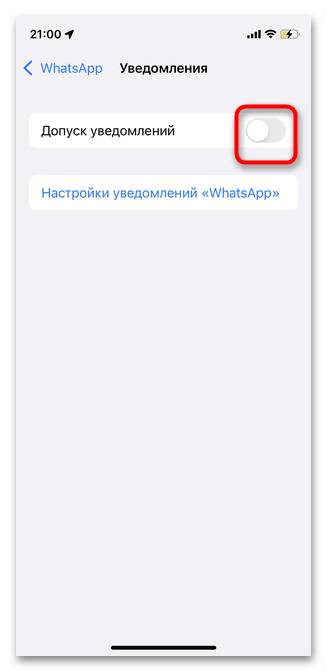
Вариант 2: ПК-версия
Полностью отключив уведомления о входящих звонках через Ватсап на ПК, вы сможете избежать ненужных оповещений и не видеть нежелательную информацию. Стоит отметить, что в данной ситуации вы также не узнаете о новых сообщениях от всех контактов в мессенджере. Метод прекрасно подойдет для тех, кто хочет временно перевести программу в беззвучный режим, но для постоянного активного использования лучше рассмотреть иные варианты.
- Запустите программу и кликните в верхней строке на три горизонтальные точки для открытия меню с настройками.
- Далее перейдите в раздел «Настройки».
- Нажмите на строку «Уведомления».
- Выберите, какие именно оповещения вы хотите получать, а какие нет. Чтобы отключить уведомления о звонках, снимите галочки с тех параметров, которые указаны на скриншоте: «Отключить все уведомления на рабочем столе» и «Отключить все входящие звонки на рабочем столе».
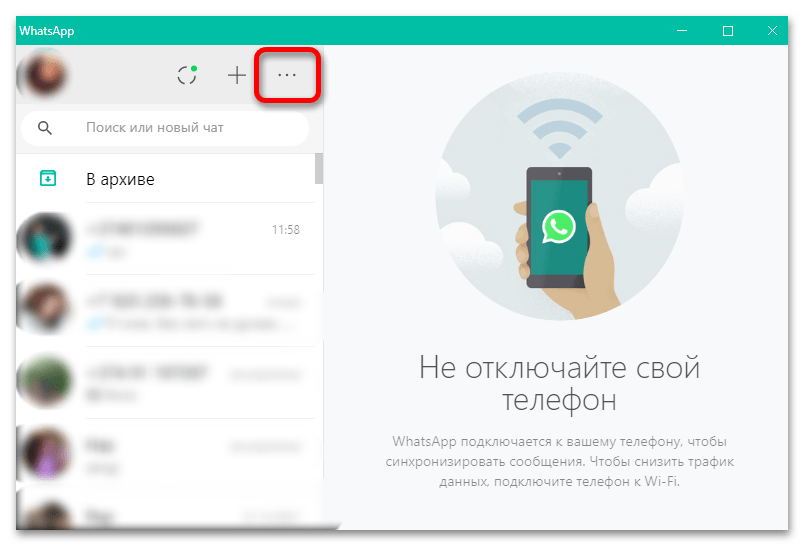
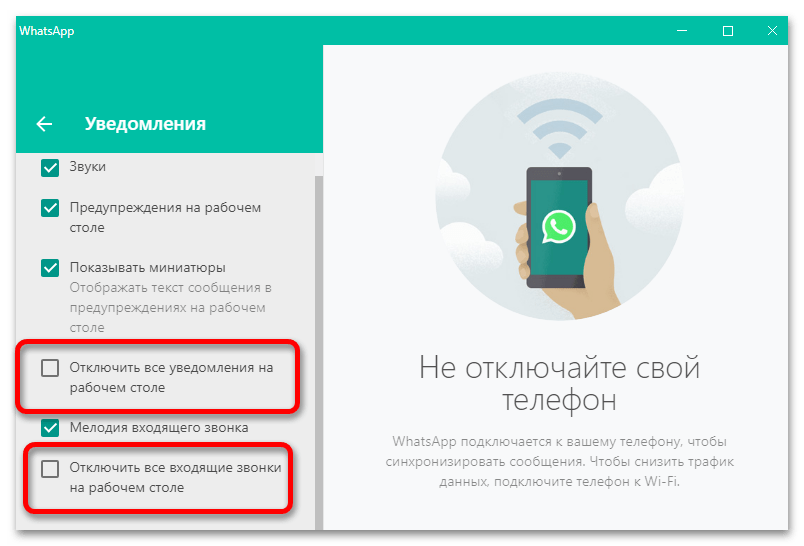
Способ 2: Отключение уведомлений контакта
Данный метод идеально подойдет в том случае, если вы не хотите получать звонки от конкретных людей. Их количество может быть любым: отключить уведомление можно хоть для половины контактов, хотя в таком случае лучше воспользоваться инструкцией выше. Стоит отметить, что режим «Без звука» будет распространяться не только на аудиозвонки, но и на сообщения.
Вариант 1: Мобильные приложения
Процесс отключения уведомлений для отдельных людей в мессенджере WhatsApp на Android и iOS не займет больше минуты. Помимо постоянного режима «Без звука» вы также можете выбрать более короткий промежуток времени, например, если хотите запретить звонки в течение выходного дня. Инструкция подойдет для владельцев любых смартфонов вне зависимости от операционной системы.
- Откройте приложение и перейдите в раздел «Чаты».
- Свайпните вправо контакт, для которого хотите отключить звук звонка и сообщений.
- Тапните кнопку «Еще».
- Коснитесь строки «Без звука».
- Предлагается три варианта отключения уведомлений для конкретного человека: на 8 часов, на 1 неделю и навсегда. В первых двух случаях после завершения указанного периода звук звонка вернется автоматически. В последнем вы не будете получать уведомлений до тех пор, пока самостоятельно не измените настройки.
- Рядом с номером и именем контакта вы увидите значок выключенного звука.
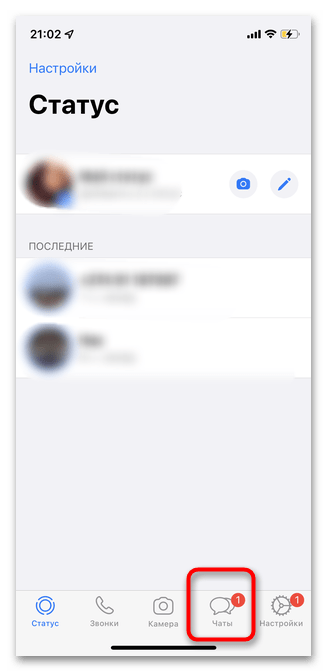
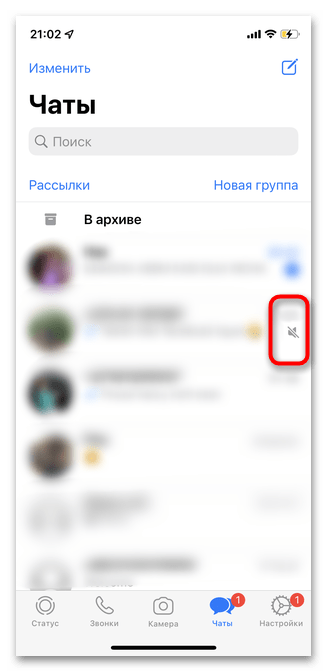
Вариант 2: ПК-версия
На сегодняшний день, если вы пользуетесь десктопной версией мессенджера Ватсап, есть возможность выключить уведомления для конкретного контакта на 1 час, 8 часов или же навсегда. Последний вариант предполагает, что оповещения будут включены лично вами обратно тогда, когда в этом появится необходимость. Собеседник не узнает о том, что вы перевели общение с ним в беззвучный режим.
- Правой кнопкой мышки кликните на переписку с тем контактом, для которого хотите отключить уведомления о звонках.
- В выпадающем списке нажмите на строку «Без звука».
- Выберите срок отключения оповещений или, если вы не хотите больше никогда получать сообщения о звонках от данного контакта, отметьте вариант «Всегда». Далее кликните по кнопке «Без звука». Отменить действие можно в любое время этим же методом.
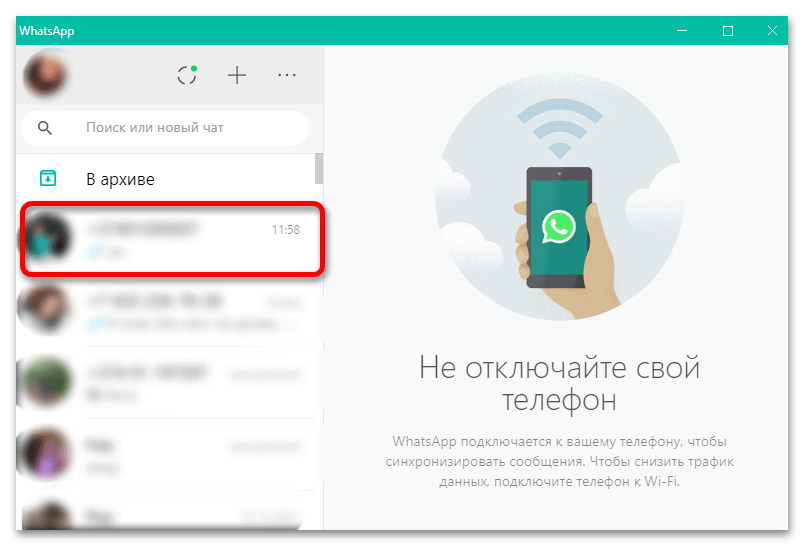
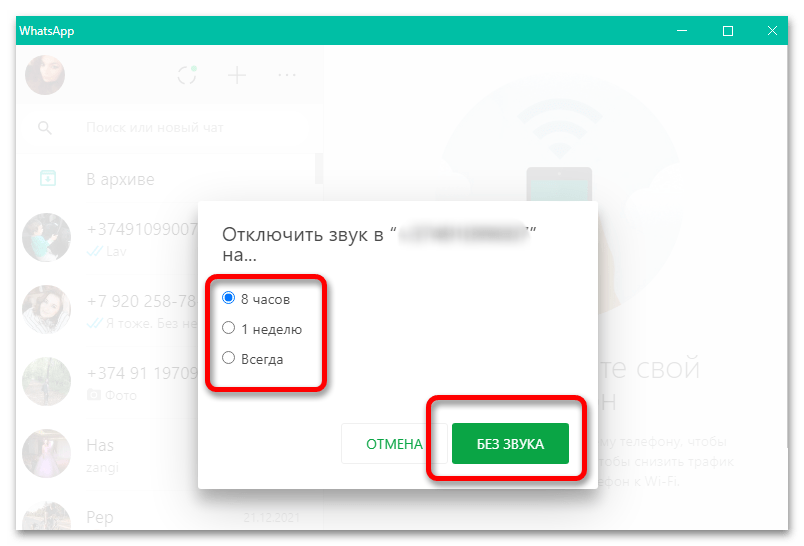
Способ 3: Блокировка пользователя
Логичный, хоть и на первый взгляд не совсем очевидный способ запретить звонки определенному человеку — это добавить его в список заблокированных. Особенностью блокировки в WhatsApp является то, что пользователь не всегда сможет определить, что его добавили в черный список: звонки также будут осуществляться, просто вы не узнаете об этом. Единственные признаки, по которым другой человек сможет понять, что был заблокирован — у него пропадет ваша аватарка и не будет отображаться две галочки при отправке сообщений.
Вариант 1: Мобильные приложения
Заблокировать контакт в мобильном приложении WhatsApp крайне просто вне зависимости от операционной системы вашего смартфона: процесс идентичен и для iOS, и для Android. Среди очевидных недостатков этого метода можно отметить то, что помимо запрета на звонки вы также лишите собеседника возможности отправлять вам голосовые и текстовые сообщения. Даже если через время вы разблокируете его, отправленные за этот период смс не получите.
- Тапните по переписке с тем человеком, которого желаете заблокировать.
- В верхней части экрана коснитесь имени пользователя или его номера телефона.
- В открывшемся меню выберите опцию «Заблокировать».
- Подтвердите действие повторным нажатием указанной кнопки.
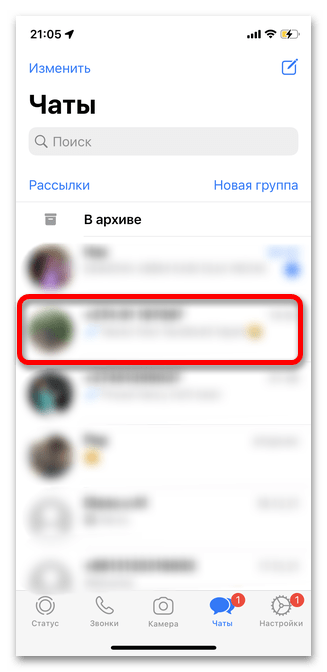
Вариант 2: ПК-версия
В десктопной версии WhatsApp, несмотря на отсутствие множества функций, есть возможность добавить человека в черный список.
- Откройте мессенджер на компьютере и кликните на чат с человеком, которого следует заблокировать для запрета звонков.
- В правом верхнем углу нажмите на три горизонтальные точки.
- Перейдите в раздел «Данные контакта».
- Прокрутите список действий до строки «Заблокировать» и кликните по ней.
- Подтвердите действие, повторно нажав на «Заблокировать».
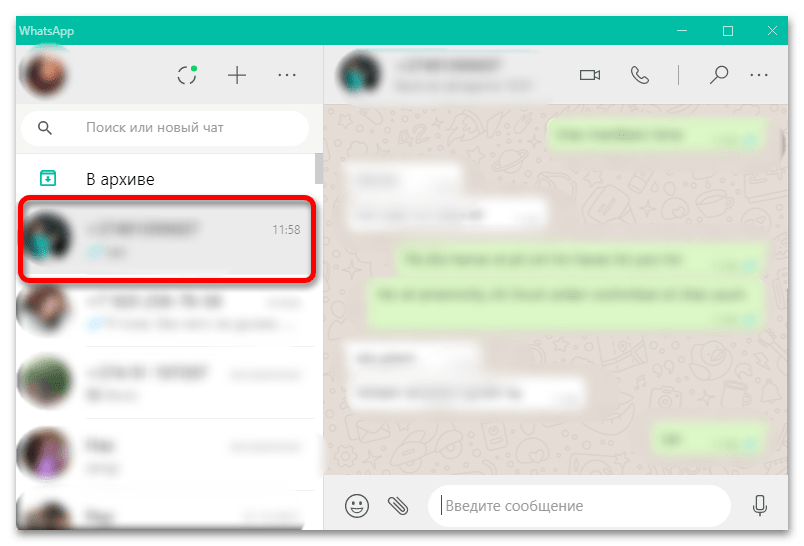
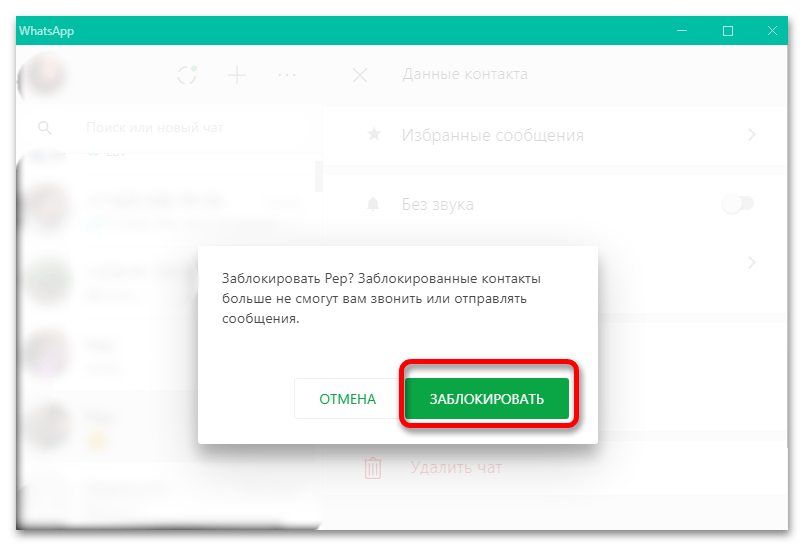
Способ 4: Отключение микрофона
Последний рассматриваемый вариант — запрет приложению доступа к микрофону. После выполнения нижеуказанных действий вы не сможете сами совершать звонки через Ватсап, однако сможете получать их, но без возможности ответить. Как и любой мессенджер, WhatsApp требует доступа хотя бы к микрофону, без чего он не сможет нормально функционировать ни на смартфоне, ни на ПК. Способ подойдет тем, кто не желает ни с кем вести переговоры, но хочет иметь возможность отправлять и получать сообщения.
Вариант 1: Мобильные приложения
Инструкция далее подойдет для смартфонов на iOS и Android. Отличительным будет лишь то, что при выполнении первых шагов в телефонах на операционной системе Андроид необходимо предварительно перейти в раздел программ. Чтобы в любой момент вернуть мессенджеру доступ к микрофону и возможность совершать звонки, принимать вызовы и посылать голосовые сообщения, просто выполните аналогичные действия еще раз.
- Перейдите в общие настройки смартфона.
- В списке приложений выберите «WhatsApp». Если ваш смартфон работает на базе Android, предварительно откройте раздел «Приложения», а затем уже тапните по названию нужного мессенджера.
- Переведите параметры ползунков напротив строк «Микрофон» и «Камера» в выключенное положение.
- Для восстановления доступности звонков таким же методом включите их обратно.
- После выполнения вышеуказанных действий при попытке сделать звонок будет появляться подобное окно с сообщением о том, что без доступа к микрофону совершать звонки невозможно.
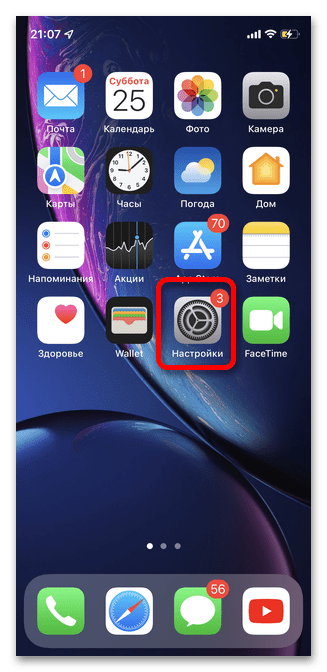
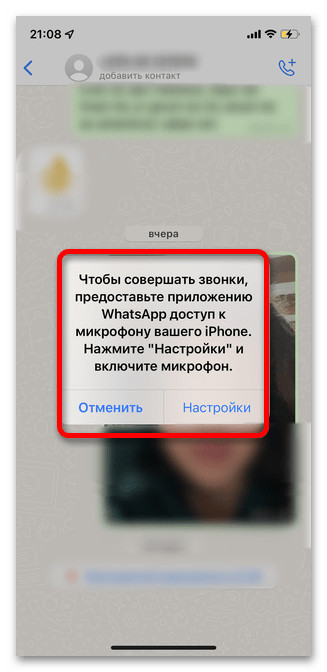
Вариант 2: ПК-версия
Отключение микрофона в ПК-версии WhatsApp позволит избежать нежелательных звонков, однако коснется также и аудиосообщений. Если вы не можете работать с мессенджером в комфортном режиме без голосовых сообщений, а также в случае, если вы активно пользуетесь микрофоном в других программах, лучше рассмотреть иной способ запрета на звонки.
- Откройте раздел «Параметры» на своем компьютере через «Пуск». Прокрутите окно до пункта «Конфиденциальность».
- В левом боковом меню найдите строку «Микрофон».
- В открывшемся окне прокрутите настройки до пункта «Разрешить классическим приложениям доступ к микрофону». В списке ниже вы увидите, какие установленные вами программы используют для своей работы микрофон. Учтите, что отключая доступ, невозможно выбрать одно приложение — запрет будет касаться всех. Переведите ползунок в положение «Выключен».
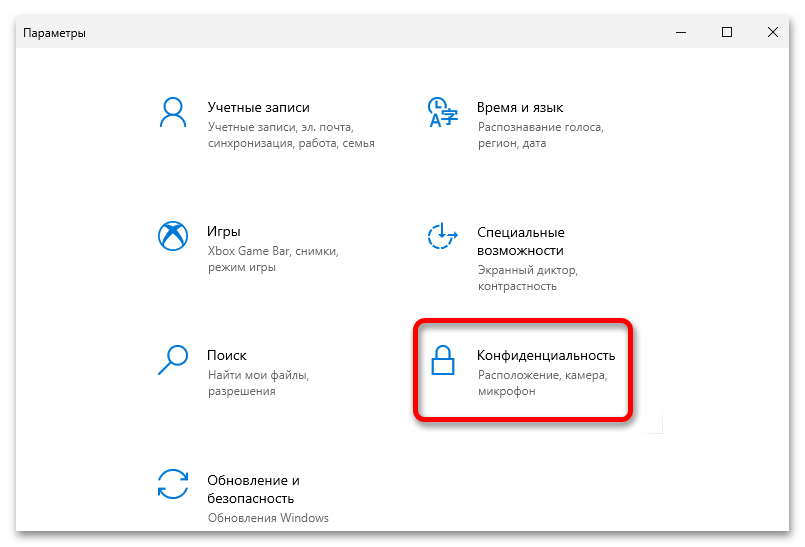
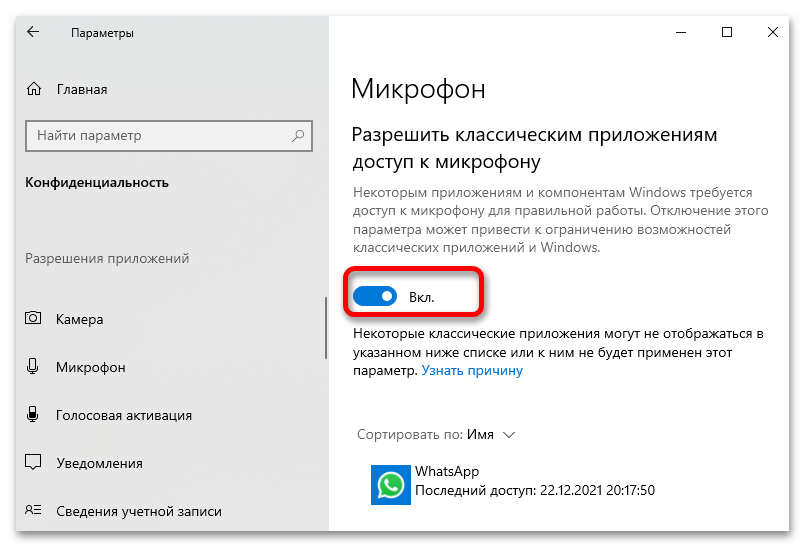
Так выглядит новая настройка. Фото: Wabetainfo
В бета-версии «зеленого» мессенджера обнаружили функцию, которая в ближайшие дни появится у всех пользователей iPhone и Android. Теперь WhatsApp может заглушать вызовы от неизвестных абонентов.
Пользователь не получит звукового уведомления о вызове, если звонящий не записан в контактную книгу. Дозвониться получится только у тех, кто уже добавлен в список контактов. При этом звонки от незнакомцев будут бесшумными, а увидеть историю заглушенных звонков по-прежнему можно будет в списке вызовов и центре уведомлений.
Включить опцию можно будет в настройках WhatsApp (по умолчанию она будет отключена). Советуем активировать ее всем, так как в последнее время растет проблема телефонного мошенничества и спам-рекламы. Обычно злоумышленники звонят пользователям, чтобы украсть личную информацию или обманным путем заставить совершить платеж или предоставить конфиденциальные данные. Функция также поможет не отвлекаться на нежелательные разговоры.
По данным Wabetainfo, нововведение находится на финальном этапе разработки и станет доступно в следующем крупном обновлении WhatsApp. Напомним, в Telegram подобная функция уже есть давно. Чтобы ее включить там, нужно перейти в «Настройки» — «Конфиденциальность» — «Звонки» — «Кто может мне звонить».
Функции WhatsApp, о которых вы могли не знать
WhatsApp — это широко используемое приложение, которое позволяет пользователям отправлять сообщения, мультимедийный контент, видео и даже совершать звонки через Интернет. Это означает, что, если вы подключитесь к своему Wi-Fi или мобильным данным, вы можете легко звонить в WhatsApp бесплатно для ваших контактов в WhatsApp.
Приложение действительно отлично, если вы хотите сэкономить на счетах за мобильную связь и совершать бесплатные звонки в WhatsApp. Раньше в WhatsApp была обычная функция звонков, которая позволяла пользователям звонить контактам прямо из WhatsApp.
Однако, когда WhatsApp представил функцию вызовов VoIP, он удалил функцию обычных вызовов. Возможно, вы захотите узнать, как отключить звонки в WhatsApp. Поэтому в этой статье мы покажем вам, как легко отключить голосовые вызовы WhatsApp.
Основная причина отключения вызовов WhatsApp заключается в том, что у вас может быть много контактов в WhatsApp и вы можете получать много звонков. Поэтому вы можете заблокировать некоторые из этих вызовов. Однако WhatsApp не предоставляет никаких функций для блокировки голосовых вызовов.
3 мода на отключение вызовов WhatsApp
Вот несколько методов, которые можно использовать для отключения голосовых вызовов в WhatsApp:
Способ 1: скачайте старую версию WhatsApp
С помощью этого метода вы можете загрузить старую версию WhatsApp, поскольку в предыдущих версиях не было функции звонков в WhatsApp. VoIP. Однако обязательно выполните резервное копирование всех чатов WhatsApp перед удалением последней версии с телефона.
- Откройте WhatsApp на своем телефоне.
- Перейти к настройкам.
- Нажмите «Настройки чата», а затем нажмите «Резервное копирование чата».
- Нажмите «РЕЗЕРВНОЕ КОПИРОВАНИЕ», чтобы начать резервное копирование чата.
- После резервного копирования чатов вы можете удалить текущий WhatsApp и загрузить старую версию WhatsApp из ВОЗ.
- Установите старую версию на свой телефон и введите свой номер.
- Убедитесь, что вы нажали «Восстановить», чтобы восстановить все чаты, мультимедиа и видео в WhatsApp.
- Наконец, звонки в WhatsApp будут отключены.
Метод 2: используйте сторонние приложения
Вы можете использовать сторонние приложения, если хотите отключить звонки в WhatsApp. Вы можете использовать приложение GBWhatsApp, которое представляет собой модифицированную версию официального WhatsApp, которая предоставляет сотни функций, которых нет в официальном WhatsApp.
Вы можете использовать GBWhatsApp вместо официального WhatsApp, когда у вас есть функции для скрытия синих галочек, изменения тем и шрифтов, удаления отправленных сообщений и, что самое главное, вы можете легко отключить голосовые вызовы в GBwhatsApp.
- Первый шаг — запустить резервное копирование всех чатов WhatsApp так что вы можете быстро восстановить их в приложении GBWhatsApp. Для резервного копирования откройте WhatsApp и перейдите в Настройки> Чат> Резервное копирование чата, затем нажмите кнопку «Резервное копирование», чтобы начать резервное копирование всех ваших чатов на Google Диск.
- Сейчас скачать GBWhatsApp. Однако, если вы не можете установить приложение на свой телефон, вам необходимо разрешить установку из неизвестных источников на вашем телефоне. Для этого перейдите в Настройки> Безопасность> Неизвестные источники.
- После установки завершить процесс регистрации и восстановить резервную копию, чтобы восстановить все чаты, медиа и другие файлы.
- Перейдите в Настройки в приложении GBWhatsApp, нажав три вертикальные точки в правом верхнем углу экрана, чтобы получить доступ к настройкам.
- Коснитесь настроек ГБ. Теперь выберите опцию «Other MODS» в настройках GB.
- Прокрутите вниз и выберите параметр «Отключить голосовые вызовы». Это отключит все голосовые и видеозвонки из WhatsApp.
Наконец, вы больше не будете получать звонки в WhatsApp, GBWhatsApp ограничит все входящие голосовые или видеозвонки в WhatsApp.
Метод 3: отключить звонки в WhatsApp
Поскольку в WhatsApp нет встроенной функции отключения вызовов WhatsApp, вы всегда можете отключить звук своего голоса или входящих видеозвонков в WhatsApp. Чтобы отключить звонки в WhatsApp, выполните следующие действия:
- Откройте WhatsApp на своем телефоне.
- Коснитесь трех вертикальных точек в правом верхнем углу, чтобы получить доступ к настройкам.
- Теперь нажмите на раздел Уведомления. Затем прокрутите вниз, нажмите «Мелодия звонка» и выберите «Нет».
- Наконец, вы можете нажать «Вибрация» и выключить его.
Таким образом, вы можете отключить все голосовые вызовы WhatsApp. Этот не отключит вызовы WhatsApp, но отключит все входящие вызовы WhatsApp.
Часто задаваемые вопросы (FAQ)
- Как отключить звонки в WhatsApp? Вы можете легко отключить вызовы WhatsApp, загрузив приложение GBWhatsApp или загрузив предыдущую версию официального WhatsApp. Вы можете легко следовать методам, которые мы упомянули в этом руководстве.
- Как отключить звонки в WhatsApp на телефоне Android? Если вы хотите отключить звонки в WhatsApp на своем телефоне Android; затем вы можете отключить уведомления для всех входящих вызовов WhatsApp. Для этого перейдите в настройки WhatsApp> уведомления, чтобы отключить звуки уведомлений.
- Как я могу остановить звонки в WhatsApp, не блокируя их? Вы можете отключить уведомления о входящих вызовах для отдельных контактов на телефоне. Для этого откройте беседу со своим контактом в WhatsApp и нажмите на имя контакта. Перейдите к настраиваемым уведомлениям и отключите уведомления для этого конкретного контакта.
- Как они могут отключить позвонить в WhatsApp? Вы можете сделать это, установив приложение под названием «Отключить WhatsApp Звонки«.
ВОПРОС! Здравствуйте. Подскажите, пожалуйста, как запретить звонки в WhatsApp? Облазила пол интернета и не могу найти информацию по данному вопросу. Заранее спасибо.
ОТВЕТ СПЕЦИАЛИСТА! Проблема в том, что у WhatsApp нет такой функции в настройках, и это очень странно, так как сам мессенджер существует давно. Для пользователей телефонов расстраиваться не нужно, так как у нас с вами есть три варианта:
- Установить запрет в настройках самого смартфона.
- Заблокировать пользователя.
- Использовать режим «Без звука» для отдельного чата.
Все эти варианты я подробно описал в статье ниже. Если в процессе чтения возникнут дополнительные вопросы – пишите в комментариях.
ПРИМЕЧАНИЕ! На Web-версии раньше была эта настройка, но потом её убрали. Теперь если у вас запущен WhatsApp в браузере, то по умолчанию звонки приниматься не будут. Вы даже уведомления не увидите во время звонка.
Содержание
- Способ 1: Через настройки телефона
- Android
- iOS (iPhone и iPad)
- Способ 2: Блокировка контакта
- Способ 3: Режим «Без звука»
- Задать вопрос автору статьи
Способ 1: Через настройки телефона
Давайте посмотрим, как отключить звонки в ВатсАпе. Как я и говорил в самом начале, у самого приложения нормального решения в настройках нет. Поэтому единственный реальный метод, это запретить программе использовать микрофон. Во многих статьях также советую отключать все уведомления, но это ничего толком не даст, так как уведомления и звонки – это разные вещи.
Уведомления – это сообщение о каком-то действии на экране блокировки и в разделе уведомлений в меню «Шторка». Можете, конечно, попробовать их отключить, но звонки в любом случае будут к вам поступать. После того как вы выключите микрофон при запуске мессенджер может попросить повторно дать разрешения – мы в таком случае даем повторный запрет.
Android
Я буду показывать на примере прошивки MIUI, которая стоит на Xiaomi. Сам же принцип такой же и на других прошивках.
- Откройте «Настройки».
- Найдите раздел «Приложения».
- Откройте список со всеми установленными программами.
- Теперь найдите в списке WhatsApp и перейдите туда. Если список слишком большой, попробуйте вписать название мессенджера в поисковую строку в самом верху.
- Далее внутри откройте «Разрешения приложений» и найдите настройку «Микрофон».
- Установите запрет.
- Дополнительно можно попробовать выключить бегунок «Приостановить работы в неактивный период» – в таком случае при сворачивании мессенджера, он будет закрываться на самом деле и не будет работать в фоновом режиме. Таким образом WhatsApp не сможет принимать звонки. Про уведомления я уже сказал ранее, но вы можете попробовать их выключить – авось у вас заработает.
iOS (iPhone и iPad)
Давайте теперь посмотрим, как отключить звонки в WhatsApp на Айфоне. Все делаем по той же самой схеме – наша задача отключить микрофон. Ну и дополнительно, если захотите можно вырубить и поставить запрет на все уведомления.
- На главном экране заходим в «Настройки».
- Ниже в списке приложений находим WhatsApp.
- Отключаем микрофон.
Способ 2: Блокировка контакта
Если вы хотите отключить или запретить любые видеозвонки или простые звонки в ВатсАпе – можно заблокировать нужного пользователя.
- Откройте программу.
- Тапните пальцев сверху надоедливого контакта.
- Далее нажмите по его имени или телефону в самом верху.
- Пролистайте в самый низ и нажмите по кнопке «Заблокировать». В будущем, если захотите, вы можете его разблокировать.
Способ 3: Режим «Без звука»
Еще один интересный вариант – это установить режим «Без звука» для отдельной группы, чата или контакта. В приложении удерживайте палец поверх нужного варианта, пока сверху не появится дополнительное меню. После этого нажмите по значку перечеркнутого динамика.
Вот и все, дорогие друзья портала WiFiGiD.RU. Я понимаю, что данные способы сложно назвать нормальным решением, и они больше похожи на некие «костыли». Поэтому просто ждем и надеемся, что разработчики мессенджера в скором времени введут эту настройку в программу.

Как отключить звонки в Ватсапе, чтобы не разговаривать с другими пользователями и не принимать входящие? К сожалению, это не так просто – придется искать небольшие хитрости и обходные пути, чтобы добиться желанного результата. Волшебной кнопки не существует!
Не берите трубку
Интересуетесь, можно ли отключить звонки в Ватсапе, потому что устали от назойливых входящих и не хотите общаться? Закономерный вопрос!
К сожалению, это встроенная функция мессенджера – полностью отказаться от нее невозможно. Любой, кто знает ваш номер телефона, сможет попробовать вызвать вас по аудиосвязи.
Первый своеобразный способ заблокировать звонки WhatsApp – не отвечать на входящие. Если вам звонит человек, с которым не хочется разговаривать, просто нажмите на красную трубку или на кнопку «Отклонить». Вызов сбросится – возможно, человек на том конце провода поймет намек.
Черный список
Теперь о том, как полностью отключить звонки в Ватсапе для конкретного человека. Если определенные люди навязчиво добиваются внимания, которое вы не готовы дать – попробуем отправить их в черный список.
Блэк-лист предполагает отсутствие возможности писать и звонить. Собеседник может делать исходящие вызовы и отправлять сообщения, но вы не получите ни малейшего уведомления (никогда).
- Откройте мессенджер;
- Найдите пользователя в списке чатов и откройте диалог;
- Нажмите на имя на верхней панели;
- В открывшемся меню найдите иконку блокировки;
- Подтвердите действие нажатием соответствующей кнопки.
Или второй вариант, как заблокировать звонки в Ватсапе от определенного человека, закинув его в черный список:
- На Айфоне нажмите на шестеренку снизу справа;
- На Андроиде нажмите на три точки наверху и перейдите к настройкам;
- Найдите вкладку «Учетная запись» на Айфоне или «Аккаунт» на Андроиде;
- Перейдите к разделу «Конфиденциальность»;
- Разверните подраздел «Заблокированные» и нажмите «Добавить»;


- Выберите контакт (или несколько) из открывшегося списка.
Вот как заблокировать звонки в WhatsApp от определенных людей – пока они находятся в черном списке, связаться не получится. Отличная новость, вы избавлены от любителей голосового общения!
Не забывайте, кроме входящих вызовов блокируются сообщения – пользователь никак не сможет с вами связаться, пока вы не снимете бан. Будьте внимательны!
Выключение звука
Отключить звонки в Ватсапе на Айфоне или Андроиде можно с помощью небольшой хитрости. Попробуйте убрать звуковое оповещение – это поможет не обращать внимания на входящие!
Есть небольшой минус – когда вы отключите звук, потеряете возможность слышать другие оповещения и обычные входящие вызовы на телефон. Поэтому назвать идеальным этот способ сложно.
Не придется задумываться, как отключить входящие звонки в Ватсапе на компьютере – веб-версия и десктопное приложение не поддерживают опцию голосового и видеообщения. При всем желании вы не сможете осуществлять и принимать вызовы.
Работа с микрофоном
Вот что мы еще можем предложить – запретите приложению доступ к микрофону, это поможет отчасти заблокировать вызовы. Вы просто не сможете разговаривать!
На Айфоне:
- Откройте настройки устройства;
- Пролистайте меню и найдите название мессенджера;
- Разверните меню и отключите тумблер напротив иконки «Микрофон».
На Андроиде:
- Войдите в настройки смартфона и перейдите к разделу с приложениями;
- Откройте список разрешений мессенджера и отключите микрофон.



Рассказали, как заблокировать входящие звонки в Ватсап – прямого способа отключить одну из важнейших функций нет, но вы можете отказаться от использования опции обходными путями.

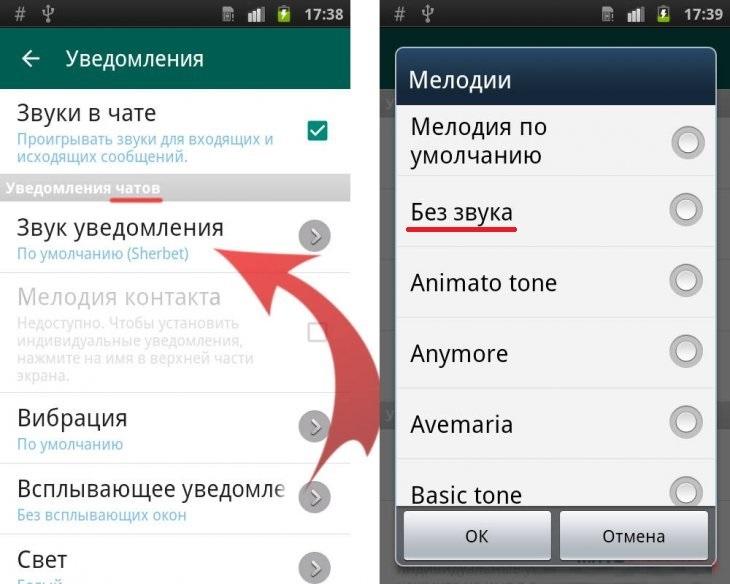
.jpg)